windows许可证只允许一种语言如何更改 我的windows许可证只支持一种语言怎么办
更新时间:2023-08-15 10:40:51作者:run
windows许可证只允许一种语言如何更改,在使用微软操作系统时,有时我们可能会遇到许可证只支持一种语言的情况,这对于我们来说可能会带来一些不便,特别是当我们需要使用其他语言的时候。在本文中,我们将探讨我的windows许可证只支持一种语言怎么办,以便我们可以更方便地使用操作系统,并满足我们的语言需求。
具体方法:
方法一、更改区域设置
1、按Windows+I键打开设置。
2、单击时间和语言,然后选择右侧的语言和地区页面。
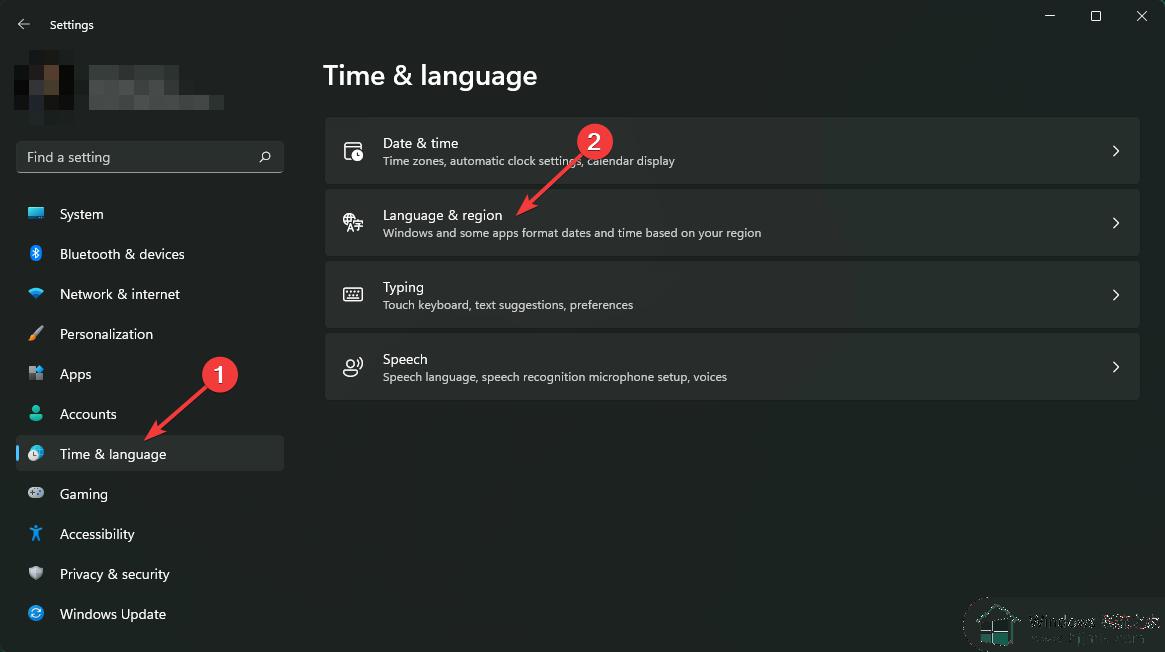
3、在“国家或地区”下,更新您的位置(如果适用)。
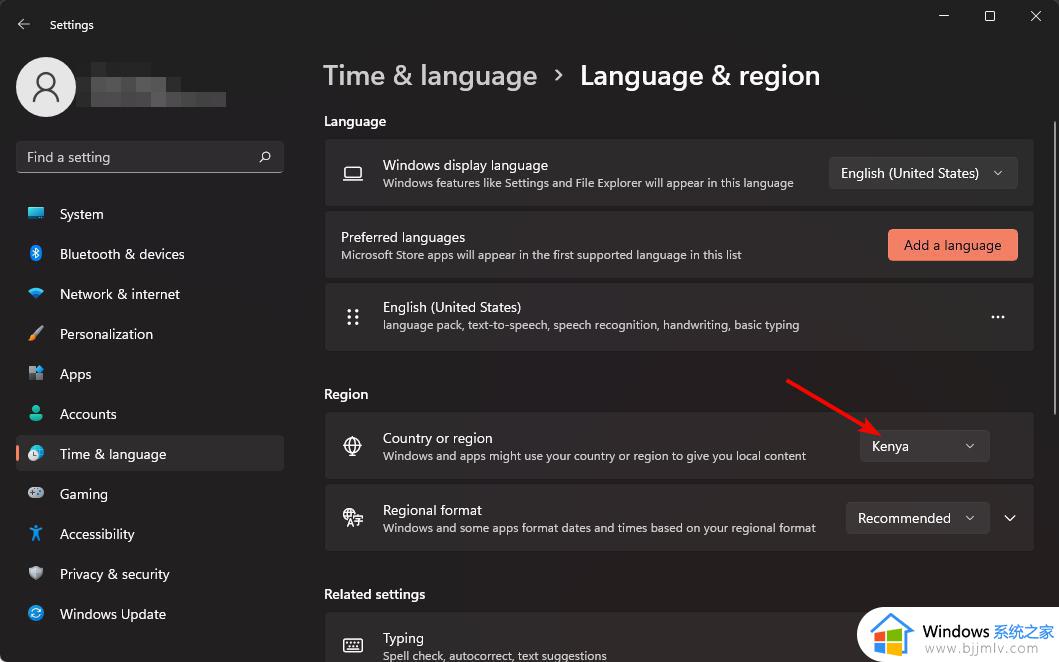
4、接下来,返回到管理语言设置。
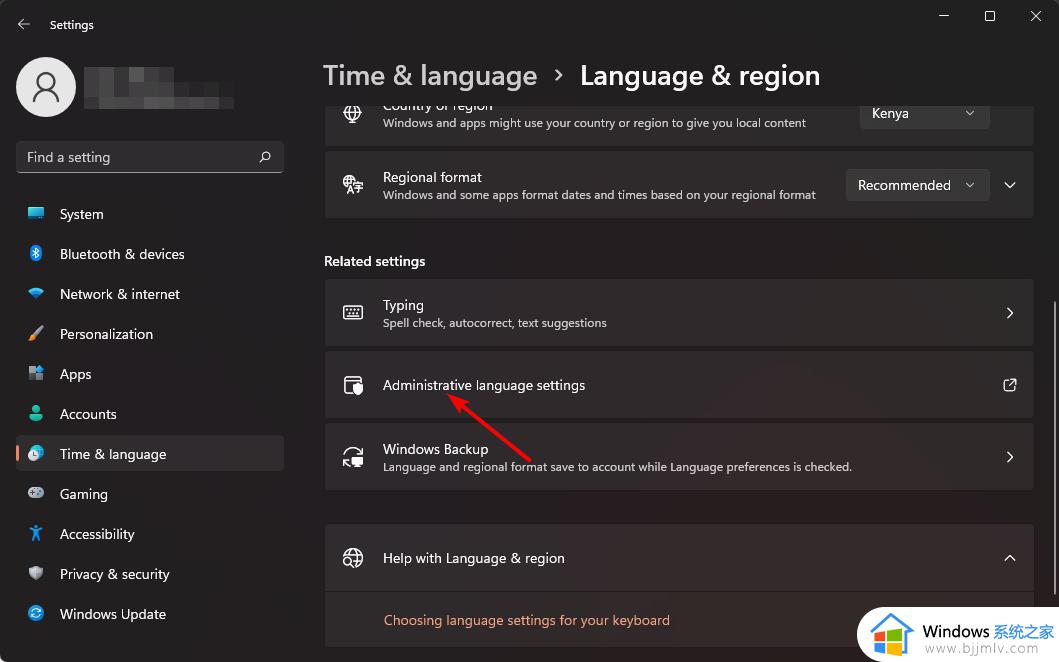
5、选择更改系统区域设置按钮,然后按确定。
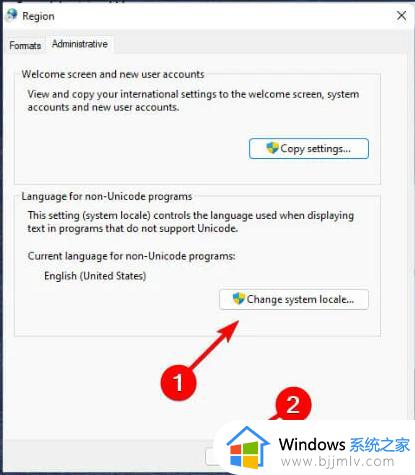
6、指定新语言,选中测试版:使用 Unicode UTF-8 提供全球语言支持框,然后单击确定按钮。
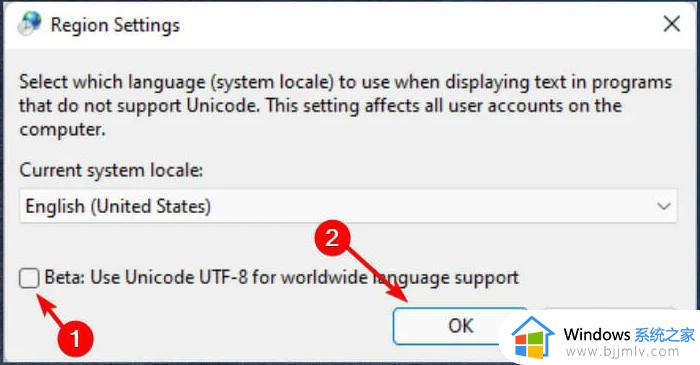
7、重新启动电脑,然后再次尝试更改显示语言。
方法二、禁用语言设置的同步
1、按Windows+I键打开设置。
2、单击帐户,然后选择右侧的Windows备份页面。
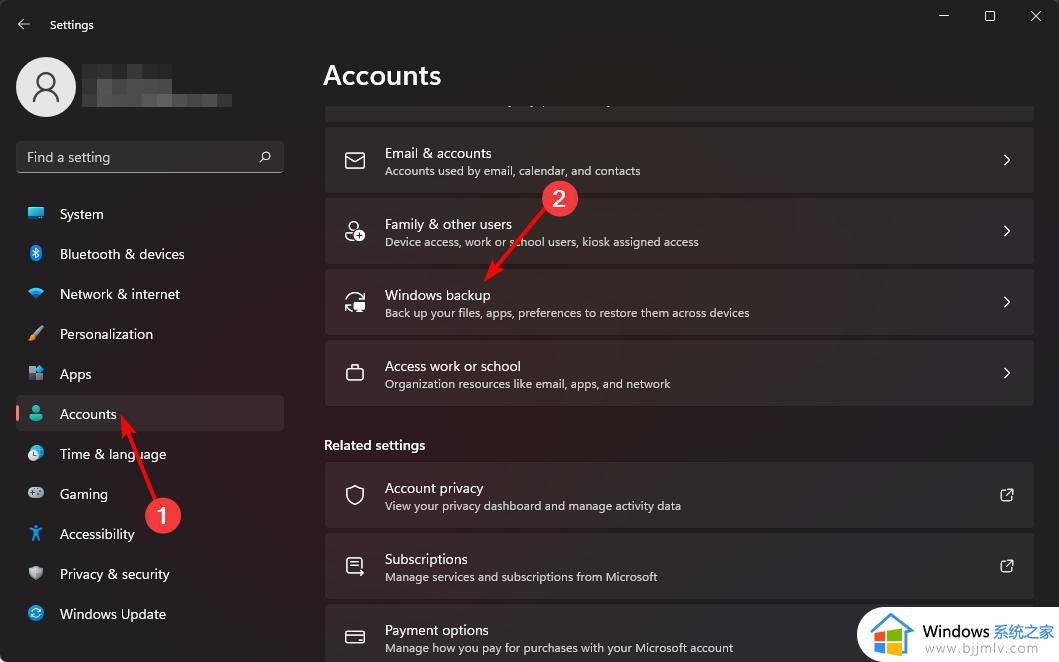
3、打开记住我的首选项选项。
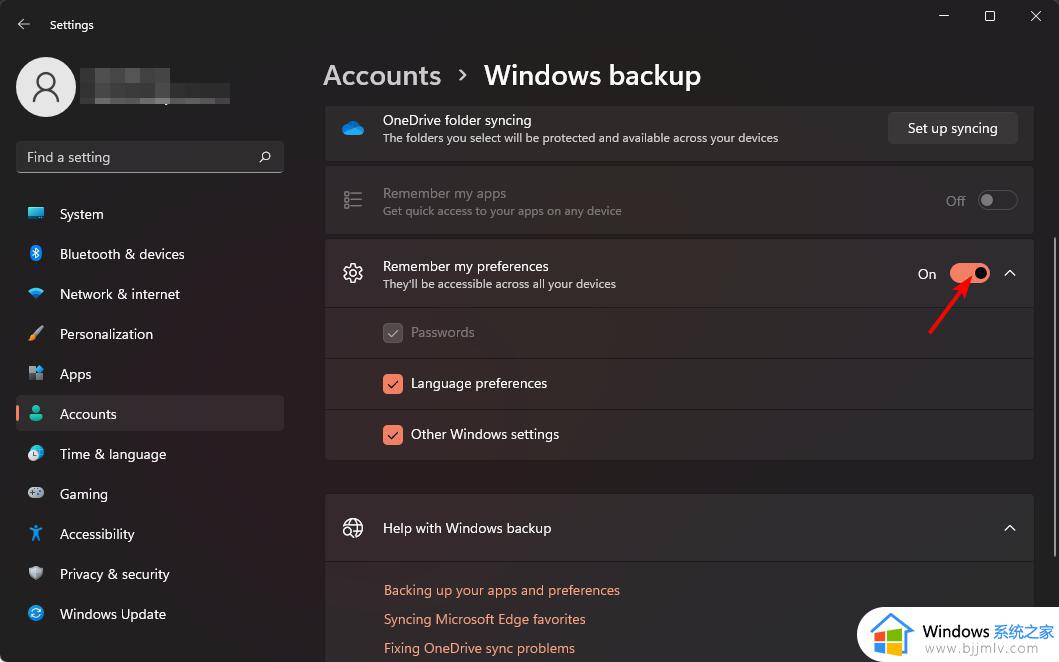
4、清除“语言首选项”选项。
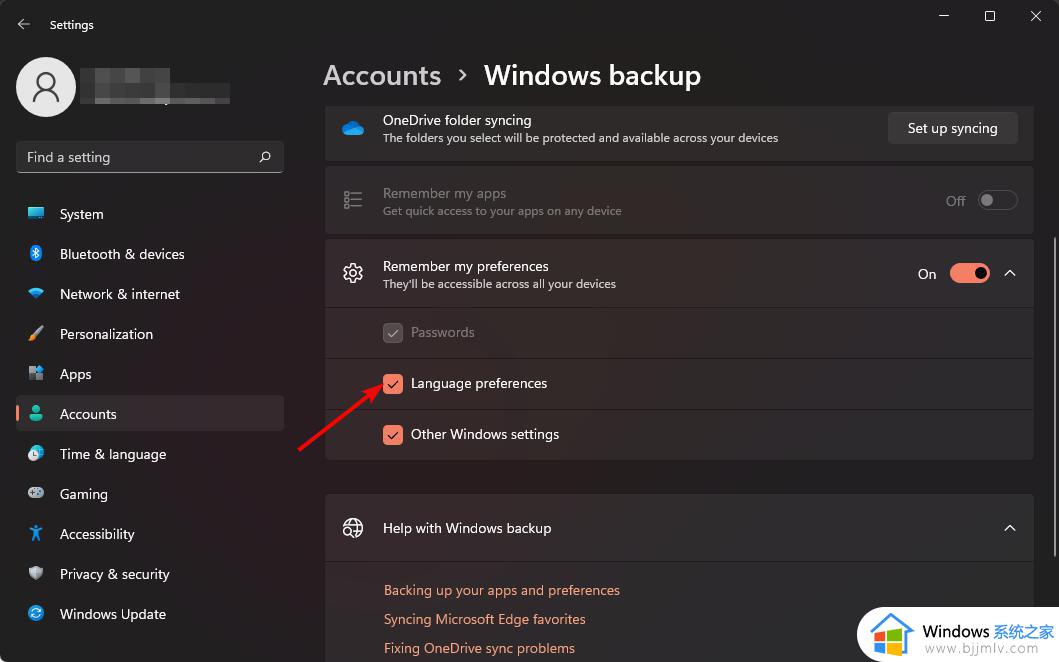
5、您现在应该能够更改显示语言。
以上是windows许可证只允许一种语言如何更改的全部内容,如果您遇到这种情况,请按照以上步骤解决,希望这能帮到您。
windows许可证只允许一种语言如何更改 我的windows许可证只支持一种语言怎么办相关教程
- windows许可证只支持一种语言怎么办 你的windows许可证只允许一种语言如何处理
- windows仅支持一种语言怎么办 windows仅支持一种语言怎么更改语言
- 如何取消windows许可证的提示 怎么关闭windows许可证过期的提示
- 您的windows许可证即将过期怎么办 您的windows许可证即将过期一直弹出如何解决
- windows许可证已过期怎么办 电脑说windows许可证已过期解决方法
- 我的windows许可证即将过期怎么办 电脑显示windows许可证过期解决方法
- windows许可证过期怎么激活 windows许可证过期一直弹出来处理方法
- windows提示许可证即将过期怎么办 windows许可证即将过期一直弹出来怎么去除
- windows显示许可证即将过期怎么办 一直显示windows许可证即将过期处理方法
- windows许可证即将过期怎么办 你的windows许可证即将过期如何解决
- 惠普新电脑只有c盘没有d盘怎么办 惠普电脑只有一个C盘,如何分D盘
- 惠普电脑无法启动windows怎么办?惠普电脑无法启动系统如何 处理
- host在哪个文件夹里面 电脑hosts文件夹位置介绍
- word目录怎么生成 word目录自动生成步骤
- 惠普键盘win键怎么解锁 惠普键盘win键锁了按什么解锁
- 火绒驱动版本不匹配重启没用怎么办 火绒驱动版本不匹配重启依旧不匹配如何处理
电脑教程推荐
win10系统推荐